

Gina Barrow가 마지막으로 업데이트 : November 9, 2017
“전화를 일찍 끊었지만 제대로 작동했지만 지금은 안드로이드 폰 터치가 작동하지 않습니다작업에 중요한 사진이 필요하지만 터치 스크린이 작동하지 않습니다. 사진을 복구하는 방법 응답이없는 전화에서?”
스마트 폰은 매우 민감한 장치, 특히 터치 스크린입니다. 한 번의 실수로 큰 시간이 소요될 수 있습니다. 일반적으로 터치 스크린 과민증으로 인해 파일을 실수로 삭제하는 경험이 있습니다. 응답이 없거나 화면이 정지되는 것은 주로 발생하는 일반적인 문제입니다.
수년간 Android 기기용 프로그램을 작성한 후 작동하기 쉽고 문제를 빠르게 해결할 수 있는 강력한 Android 도구를 개발했습니다.
다음은 팁입니다. 다운로드 FoneDog 안드로이드 데이터 복구 터치 스크린이 작동하지 않을 때 Android에서 쉽고 안전하게 사진을 복구합니다. Android 터치 스크린을 수정하기 위해 최선을 다하고 싶다면 아래에서 수집한 몇 가지 일반적인 솔루션을 확인하세요.
안드로이드 데이터 복구
삭제 된 메시지, 사진, 연락처, 비디오, WhatsApp 등을 복구하십시오.
빨리 또는 안드로이드에서 뿌리의 유무에 관계없이 분실 및 삭제 된 데이터를 찾으십시오.
6000 + Android 기기와 호환됩니다.
무료 다운로드
무료 다운로드

부품 1. Android 터치 스크린이 작동하지 않는 문제를 해결하는 방법파트 2. USB 디버깅/터치 스크린 없이 Android에서 사진을 복구하는 방법부품 3. 작동하지 않는 Android Phone Touch에서 사진을 복구하는 방법비디오 가이드 : 안드로이드 폰을 만질 수 없습니다, 사진을 복구하는 방법?
만약에 당신의 안드로이드 폰 터치가 작동하지 않습니다 물리적 손상이없는 경우 다음 수정을 시도 할 수 있습니다.
간단한 전원주기는 터치 스크린 문제가 발생할 때마다 효과적입니다. 먼저 기기를 끄고 배터리를 꺼낸 후 몇 초 후에 모든 것을 다시 넣고 Android 휴대 전화를 켤 수 있습니다.
전원을 껐다 켠 후에도 장치가 여전히 터치에 응답하지 않으면 다시 끄고 SIM 및 SD 카드를 꺼냅니다. 약 2 분 동안 모든 것을 그대로두고 다시 삽입하고 Android 장치의 전원을 켜십시오.
안드로이드 폰 터치가 작동하지 않는 것은 다른 문제로 인해 발생할 수 있습니다. 가장 일반적인 방법 중 하나는 충돌하거나 손상되었을 수있는 타사 앱을 사용하는 것이므로 휴대 전화가 터치에 전혀 반응하지 않습니다. 이 문제가 다른 앱으로 인해 발생하는지 확인하려면 안전 모드로 전환 할 수 있으며 터치 스크린이 제대로 작동하면 문제를 일으키는 앱을보고하거나 제거 할 수 있습니다.
다른 방법으로 안전 모드를 시작할 수도 있습니다.
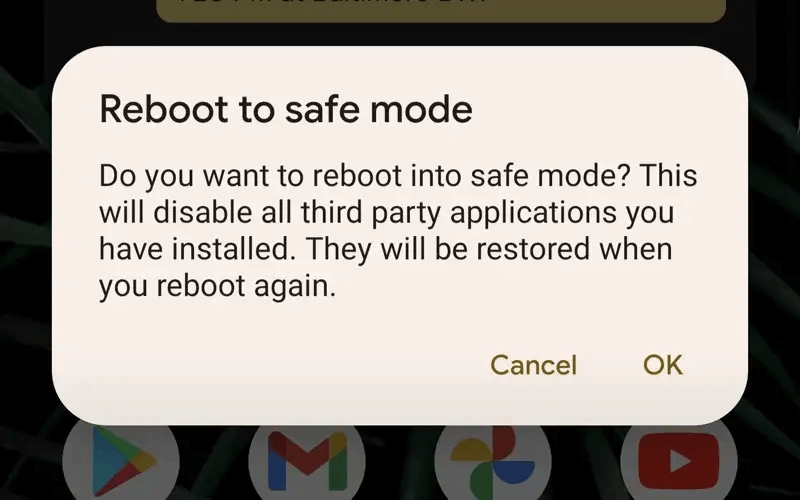
터치 스크린이 전혀 응답하지 않으면 Android 기기 초기화 복구 모드로 들어갑니다. 이 작업을 수행 할 때 안드로이드 폰 터치가 작동하지 않습니다에 대한 방법을 찾아야합니다. 사진을 복구하는 방법 그리고 다른 중요한 전화 데이터. 초기화를 수행하면 Android 기기의 모든 정보가 완전히 지워 지므로 권장하지 않습니다. 복구 모드로 들어가기 위해 Android 전화 브랜드의 고유 단계를 참조 할 수 있습니다.
Android 휴대폰이 여전히 반응하지만 터치 스크린이 작동하지 않는 경우. USB OTG 케이블을 사용하여 화면이 깨진 Android 휴대폰에서 데이터를 복구할 수 있습니다. 다음 단계를 따르세요.
터치 스크린이 고장났거나 작동하지 않는 경우 어떻게 휴대전화를 사용할 수 있나요? 이 작업을 수행하는 방법을 알아보려면 계속 읽으십시오.
일반적으로 Android 휴대폰에서 컴퓨터로 데이터를 전송할 때 USB 디버깅을 활성화해야 합니다. 그러나 전화 터치가 작동하지 않으면 USB 디버깅 모드를 활성화할 방법이 없습니다. 하지만 걱정하지 마세요! FoneDog - 브로큰 안드로이드 데이터 추출 도와드리겠습니다! 휴대폰이 고장나거나 벽돌이 박혀 있거나 반응이 없거나 터치가 작동하지 않는 경우에도 USB 디버깅 없이 Android 휴대폰에서 데이터를 추출하는 전문 도구로 개발되었습니다.
사용 방법은 다음과 같습니다.

터치가 작동하지 않는 휴대폰에서 어떻게 데이터를 검색합니까? Android 터치 스크린 기기의 문제를 해결하기 위해 모든 작업을 수행하고 마침내 휴대 전화에서 데이터를 가져 오기로 결정한 후 앱 또는 프로그램을 찾아보십시오. 사진을 복구하는 방법 그리고 다른 내용.
FoneDog 안드로이드 사진 복구 도구라는 안드로이드 데이터 복구 모든 데이터 복구 문제에 대한 해답입니다. 이 소프트웨어는 사용자가 연락처, 사진, 메시지 등 손실된 파일을 효과적으로 복구하는 데 도움이 되는 사용자 친화적인 인터페이스와 함께 제공됩니다. WhatsApp에 메시지, 비디오 등. FoneDog Toolkit-Android 데이터 복구 입증 된 결과로 효과적입니다. 이 프로그램을 사용하는 방법에 대한 단계는 다음과 같습니다.
다운로드 및 설치 FoneDog Toolkit-Android 데이터 복구 컴퓨터에서 다음 프로그램을 즉시 시작하십시오. 성공적으로 시작한 후 전화를 컴퓨터에 연결하고 프로그램이 연결을 감지 할 때까지 기다리십시오.

FoneDog을 시작하고 Android 장치 연결-Step1
USB 디버깅은 컴퓨터와 Android 전화 / 태블릿의 두 장치 간 연결이므로 피해를 입히지 않습니다. 이 단계는 중요합니다 FoneDog Toolkit-Android 데이터 복구 전화 데이터를 복구 할 수 있습니다.
Android 4.2 이상용
Android 4.1 이하의 경우 :
USB 디버깅을 활성화 한 후 컴퓨터 화면에서 확인을 클릭하여 계속하십시오.

Android에서 USB 디버깅 허용-2 단계
다음 화면에서 복구해야 할 파일을 표시하고 선택하라는 메시지가 표시됩니다. 사진을 복구하려면 미디어로 이동하여 사진, 비디오, 오디오 등과 같은 필요한 파일을 표시하십시오.

스캔 할 사진 파일 선택-Step3
FoneDog Toolkit-Android 데이터 복구 이제 선택한 모든 파일 형식을 검사합니다. 스캔이 완료되기까지 시간이 걸릴 수 있습니다. 중지되면 이제 화면 왼쪽에서 파일 형식을 볼 수 있고 미리보기는 오른쪽에 표시됩니다. 왼쪽의 각 파일 형식을 살펴보고 원하는 사진을 찾으세요.
발견되면 개별적으로 표시하여 선택적으로 복원할 수 있습니다. 그렇지 않으면 모두 선택하여 원하는 출력 폴더에 저장할 수 있습니다. 클릭하는 것을 잊지 마세요. 복구 버튼을 누르십시오.
또한 읽기 :
안드로이드 사진 복구 및 사용자 가이드안드로이드에서 백업없이 삭제 된 통화 기록을 복구하는 방법 Android에서 사진 복구-Step4
Android에서 사진 복구-Step4
사용할 때 다른 복잡한 방법은 없습니다 FoneDog Toolkit-Android 데이터 복구. 이것이 바로 사용하기 쉬운 기능과 미리보기 및 선택적 복원 옵션으로 인해 수백만 명의 Android 사용자가이 소프트웨어를 전환하고 사용한 이유입니다. 장치에서 발생하는 모든 일에 대해 데이터를 다시 가져올 수 있습니다. 조차 안드로이드 폰 터치가 작동하지 않습니다 당신을 방해 할 수 없습니다 사진을 복구하는 방법 당신이 사용할 때 FoneDog Toolkit-Android 데이터 복구.
코멘트 남김
Comment
Hot Articles
/
흥미있는둔한
/
단순한어려운
감사합니다! 선택은 다음과 같습니다.
우수한
평가: 4.5 / 5 ( 63 등급)